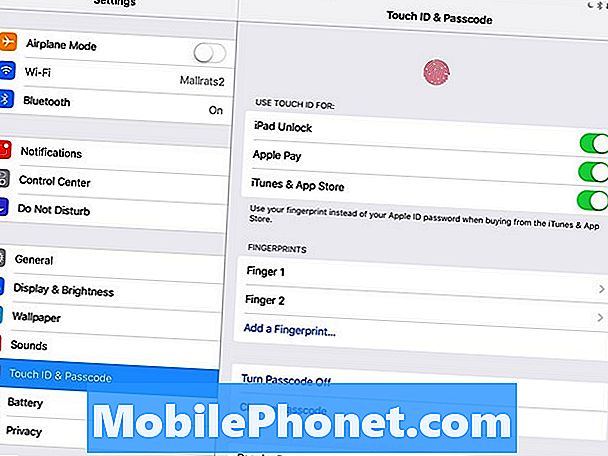Innhold
Her er 9,7-tommers iPad Pro-innstillingene for å endres når du får din nye iPad Pro. Med disse viktige iPad Pro-innstillingene vil endringene hjelpe deg med å gjøre mer med din nye iPad og få den beste opplevelsen mulig.
Vi foreslår at du endrer disse iPad Pro-innstillingene for å tilpasse din 9,7-tommers iPad Pro-opplevelse, fjerne irritasjoner og sørg for at du får mest mulig ut av din nye iPad, med eller uten Apple-blyant og smarttastaturet.
Disse tipsene fungerer for iOS 9.3 eller iOS 9.3.1, og vil fungere med fremtidige oppgraderinger som Apple tilbyr. Du får en iPad Pro som er enklere å bruke om natten, sørg for at du bruker True Tone-skjermen til fullt potensial og mer.
Om dette er din første iPad eller bare den første oppgraderingen om en stund, har vi tipsene du trenger for å få mer ut av kjøpet. Du trenger ikke å bruke penger på nye iPad Pro-tilbehør for å bruke de fleste av disse funksjonene, men vi berører Apple-blyanten.

Her er iPad Pro-innstillingene du må endre med en gang.
Etter at du har brukt 9,7-tommers iPad Pro i over en uke og bruker iPad Air 2 i et år, er det flere nye iPad-innstillinger som kan endres like utenfor flaggermuset. Dette får deg til å sette opp for å få mest mulig ut av din nye iPad Pro. De fleste av disse alternativene vil også fungere for den større iPad Pro, men ikke True Tone-skjerminnstillingene.
Pass på at du sjekker ut de beste 9,7-tommers iPad Pro-sakene som kan beskytte din nye iPad.
Hvis du bruker 15 til 30 minutter til å endre dine iPad Pro-innstillinger, vil du starte med en mye bedre opplevelse og unngå frustrasjoner som kan irritere deg.